Samsung SYNCMASTER 71S, SYNCMASTER 191T, SYNCMASTER 171S User Manual [pt]

SyncMaster 181T/191T/171T/171S/171V/191N/170N/172N/192N/173N/193N
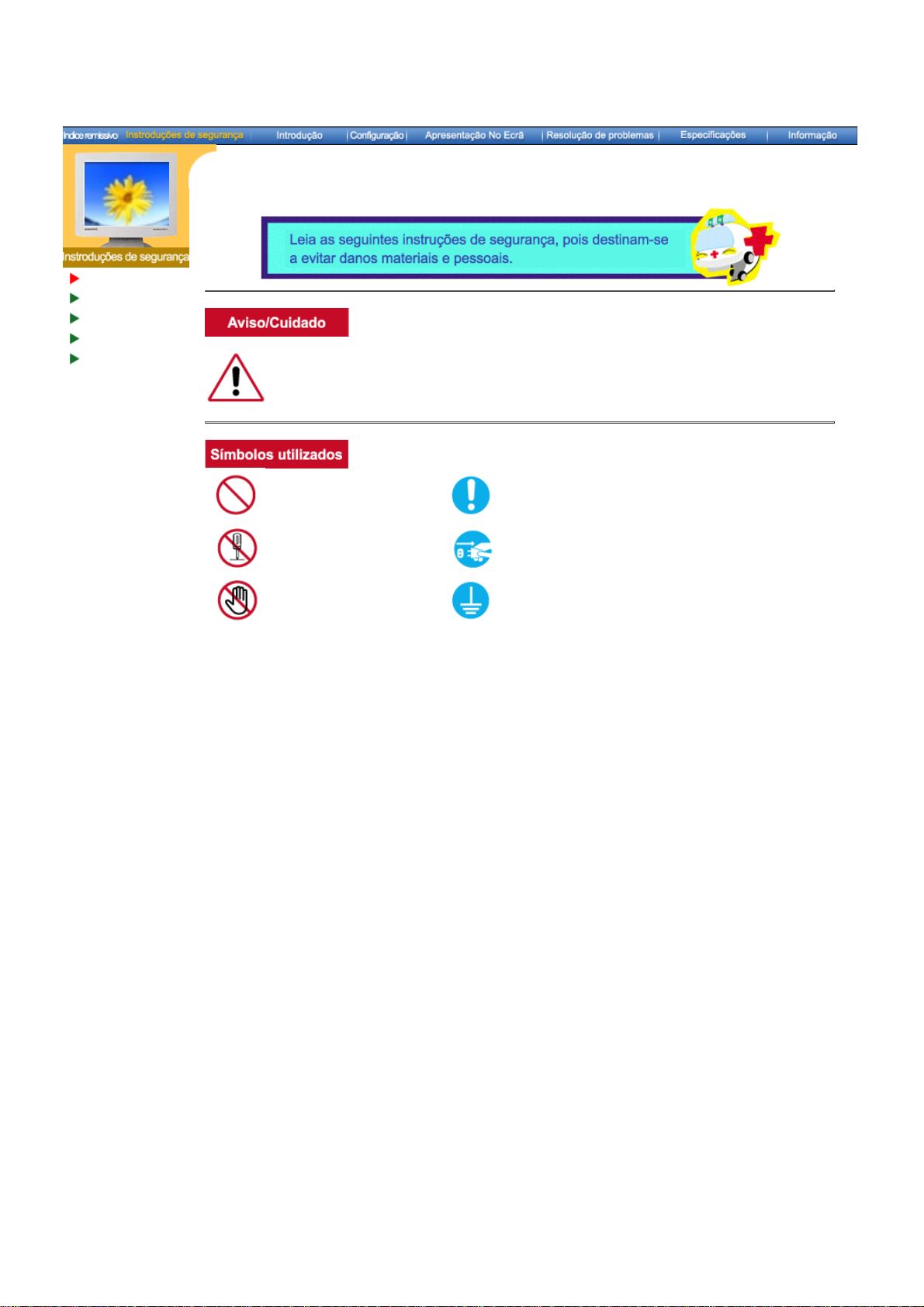
Símbolos
Energia
Instalação
Limpeza
Outros
O não cumprimento das indicações que acompanham este símbolo pode resultar em
danos corporais ou danos no equipamento.
Proibido É importante ler e compreender
Não desmonte Desligue a ficha da tomada
Não toque Ligação de terra para evitar choque eléctrico
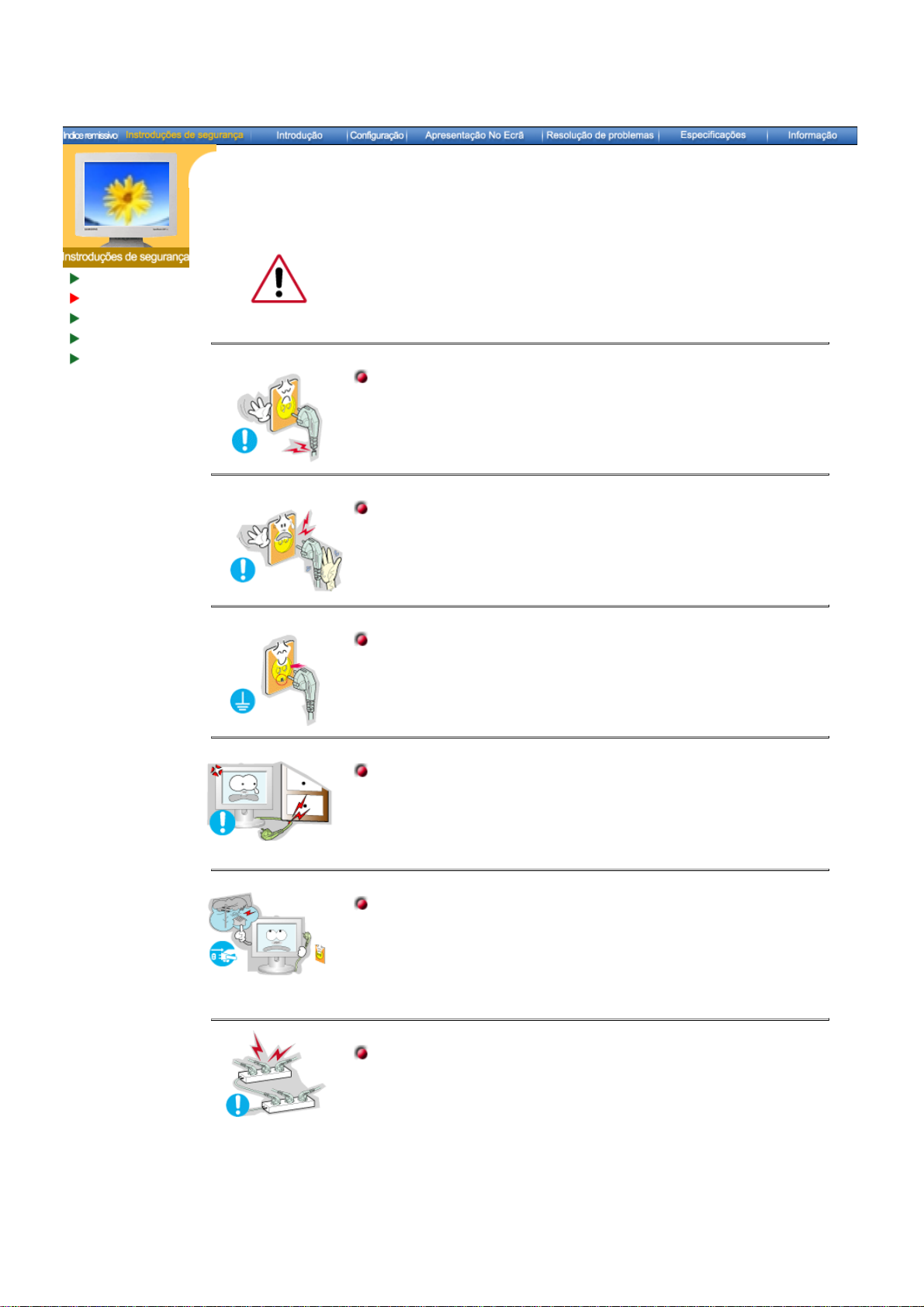
Símbolos
Energia
Instalação
Limpeza
Outros
Quando não for utilizado durante largos períodos de tempo, defina o seu
PC para DPMS. Se utiliza uma protecção de ecrã, defina-o com o modo de
ecrã activo.
Não utilize uma ficha danificada ou solta.
Pode provocar choque eléctrico ou incêndio.
z
Não retire a ficha pelo cabo nem toque na mesma com as mãos
molhadas.
Pode provocar choque eléctrico ou incêndio.
z
Utilize uma ficha e uma tomada devidamente ligadas à terra.
Uma ligação de terra deficiente pode causar choque eléctrico ou
z
danos no equipamento.
Não dobre excessivamente a ficha ou o cabo nem coloque objectos
pesados sobre os mesmos, pois poderá resultar em danos.
O não cumprimento desta instrução pode causar choque eléctrico
z
ou incêndio
Desligue a ficha da tomada durante a ocorrência de tempestades
ou trovoada ou se não for utilizada durante um longo período de
tempo.
O não cumprimento desta instrução pode causar choque eléctrico
z
ou incêndio.
Não ligue demasiadas extensões ou fichas a uma tomada.
Pode provocar um incêndio.
z
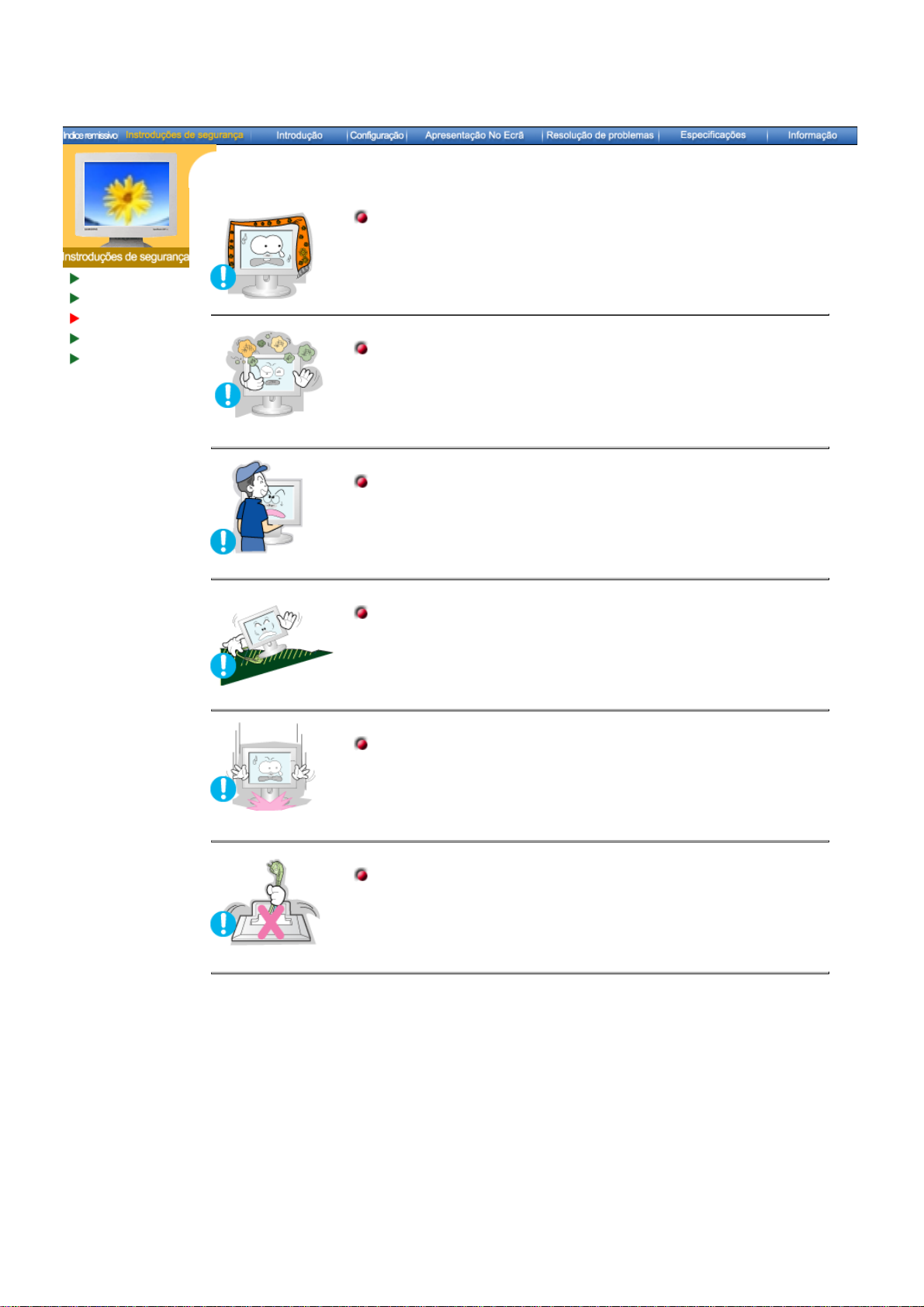
Símbolos
Energia
Instalação
Limpeza
Outros
Não tape as aberturas de ventilação da caixa do monitor.
Uma ventilação deficiente pode causar uma avaria ou incêndio.
z
Coloque o monitor num local com pouca humidade e o mínimo de
pó.
Caso contrário, pode provocar choque eléctrico ou incêndio no
z
interior do monitor.
Não deixe cair o monitor ao mudá-lo de local.
Pode causar danos materiais ou corporais.
z
Coloque o monitor numa superfície plana e estável.
Se cair, o monitor pode causar lesões corporais.
z
Pouse o monitor com cuidado.
Pode estar danificado ou partido.
z
Não coloque o monitor com o ecrã virado para baixo.
A superfície do tubo de raios catódicos (TFT-LCD) pode estar
z
danificada.
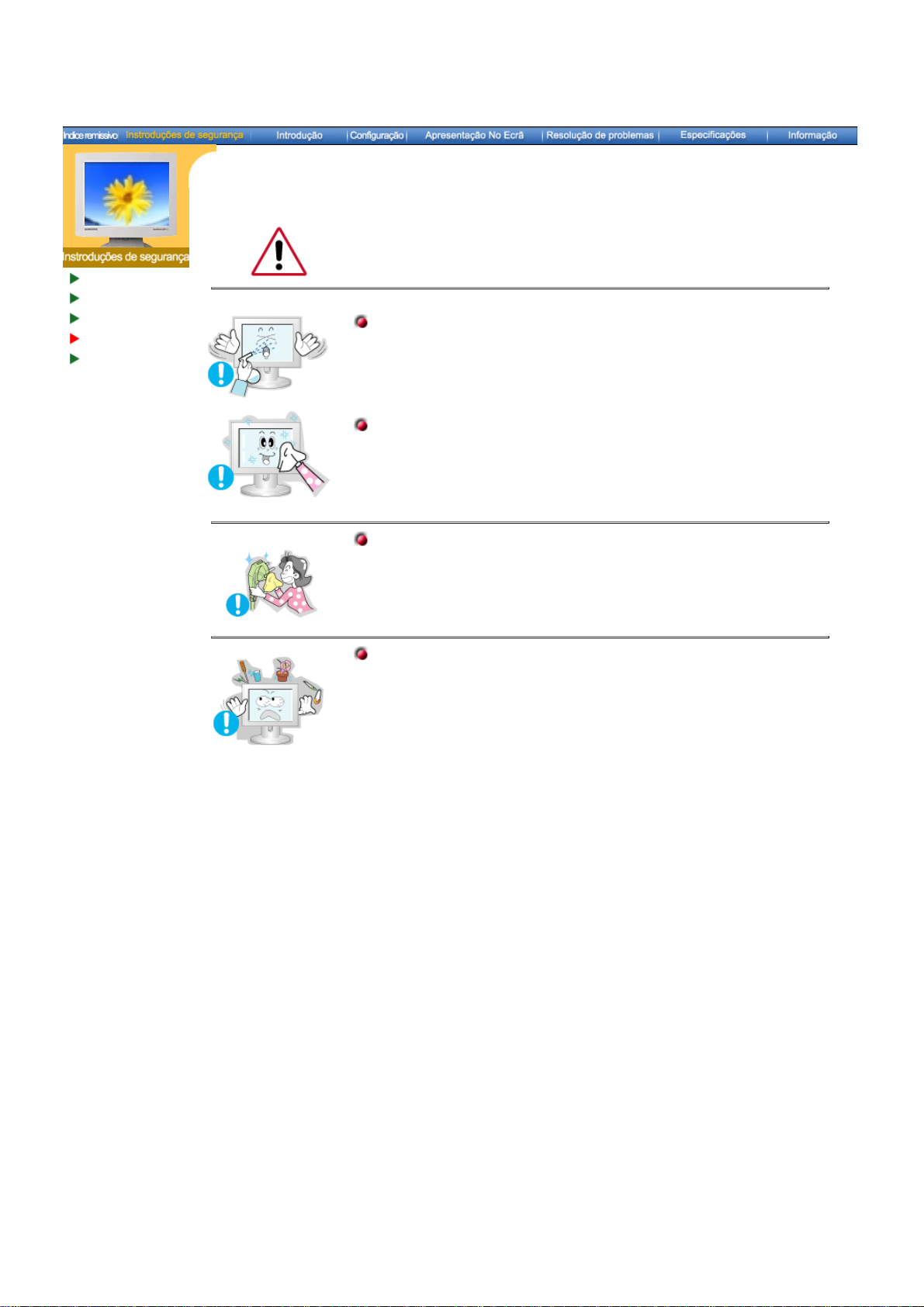
Símbolos
Energia
Instalação
Limpeza
Outros
Quando limpar a caixa do monitor ou a superfície do tubo de raios catódicos
(TFT-LCD), utilize um pano macio ligeiramente húmido.
Não pulverize o detergente directamente no monitor.
Utilize o detergente recomendado com um pano macio.
Se o conector entre a ficha e o pino estiver com poeira ou sujo,
limpe-o correctamente com um pano seco.
Um conector sujo pode causar choque eléctrico ou incêndio.
z
Não pouse copos de água, químicos ou quaisquer objectos
metálicos de pequenas dimensões no monitor.
Pode causar danos, choque eléctrico ou incêndio.
z
Se entrar uma substância estranha no monitor, desligue a ficha e
z
contacte um centro de assistência.
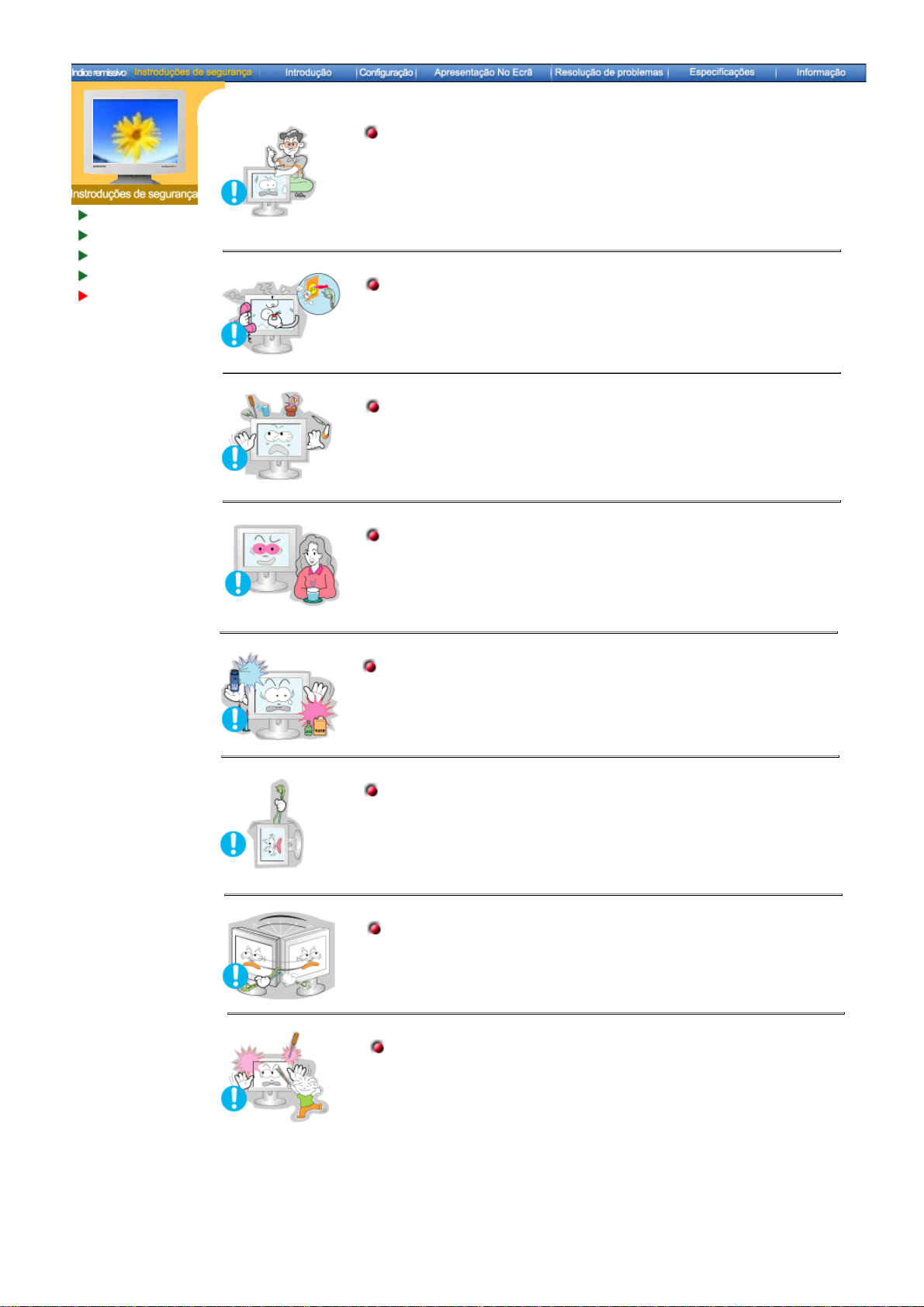
Símbolos
Energia
Instalação
Limpeza
Outros
Não retire a tampa (ou a parte de trás). No interior, não existem
peças que possam ser reparadas pelo utilizador.
Pode provocar choque eléctrico ou incêndio.
z
As reparações devem ser realizadas por técnicos qualificados.
z
Se o monitor não estiver a funcionar normalmente - em particular,
se emitir sons ou odores estranhos - desligue-o imediatamente e
contacte um representante autorizado ou centro de assistência.
Esta situação pode causar choque eléctrico ou incêndio.
z
Não coloque objectos pesados no monitor.
Pode causar choque eléctrico ou incêndio.
z
Por cada hora que estiver a olhar para o monitor, deve descansar a
vista durante 5 minutos.
Deste modo, não cansa tanto a vista.
z
Não utilize nem guarde substâncias inflamáveis próximo do
monitor.
Pode causar explosão ou incêndio.
z
Não tente mover o monitor puxando o respectivo cabo.
Pode causar avaria, choque eléctrico ou incêndio devido a danos
z
resultantes no cabo.
Não mova o monitor para a direita ou para a esquerda puxando
apenas o cabo.
Pode causar avaria, choque eléctrico ou incêndio devido a danos
z
resultantes no cabo.
Nunca insira um objecto metálico nas aberturas do monitor.
Pode causar choque eléctrico, incêndio ou lesão.
z
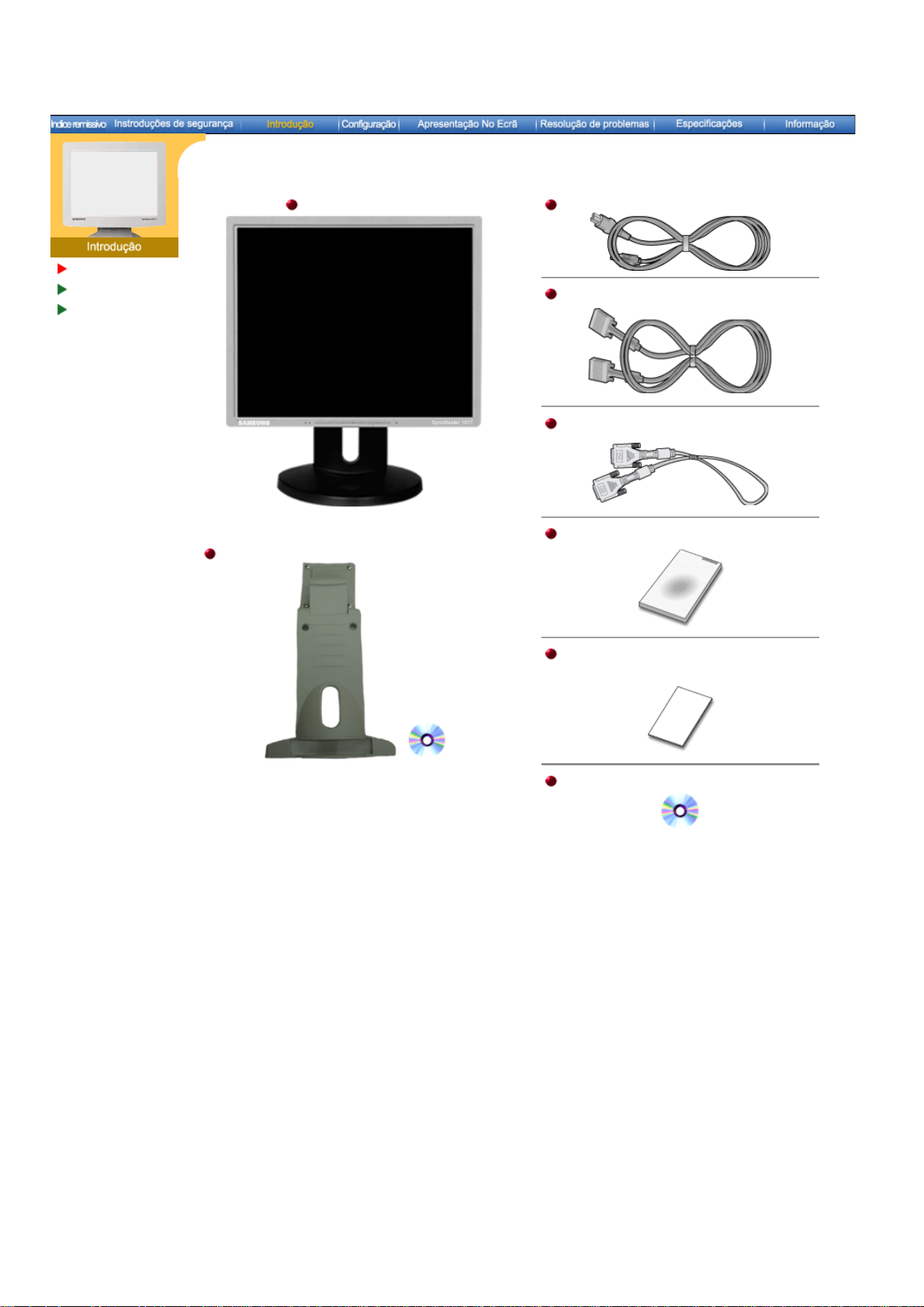
SyncMaster 181T
Desembalagem
Frente
Parte de trás
Monitor e Suporte
Cabo de alimentação
Cabo D-Sub
Cabo DVI (Opção)
Estante do Pino e CD do Software (Opção)
Guia de Rápida Instalação
Certifique-se de que os seguintes artigos estão
incluídos com o monitor. Se faltar um artigo,
contacte o seu representante.
Cartão de garantia
(não está disponível em todos os locais)
Estante do Pino CD do Software
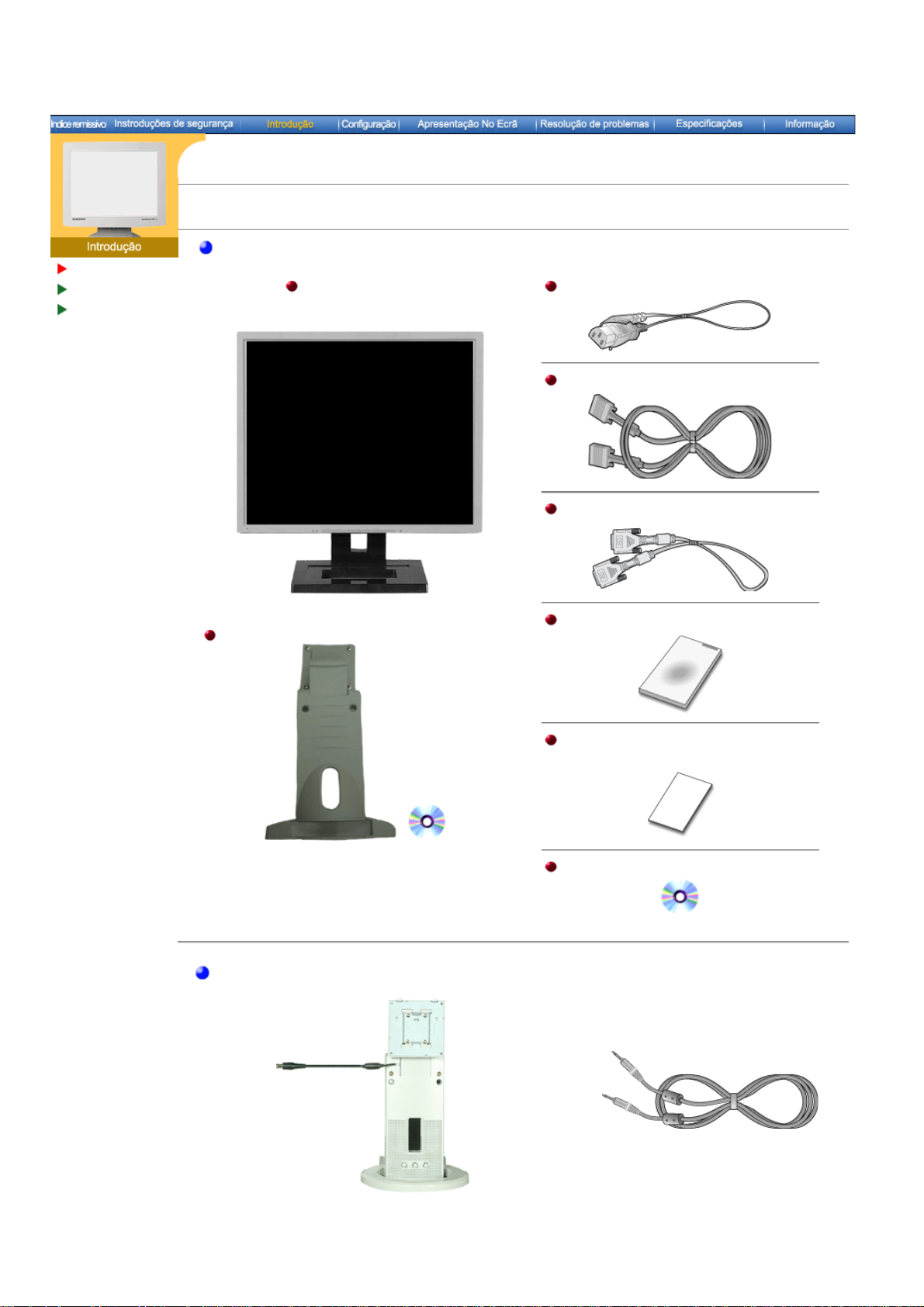
)
SyncMaster 191T
Vérifiez que les éléments suivants sont inclus dans le moniteur. S'ils manquent quelques choses,
contactez votre vendeur .
Desembalagem
Frente
Parte de trás
Gerais
Monitor e Suporte
Cabo de alimentação
Cabo D-Sub
Cabo DVI (Opção)
Estante do Pino e CD do Software (Opção)
Pour le modèle Multimedia (Opção
Guia de Rápida Instalação
Cartão de garantia
(não está disponível em todos os locais)
Estante do Pino CD do Software
Support Multimédia haut-parleur
(Base de multimédia simples ou
Base de multimédia com eixo e CD do Software)
câbles son
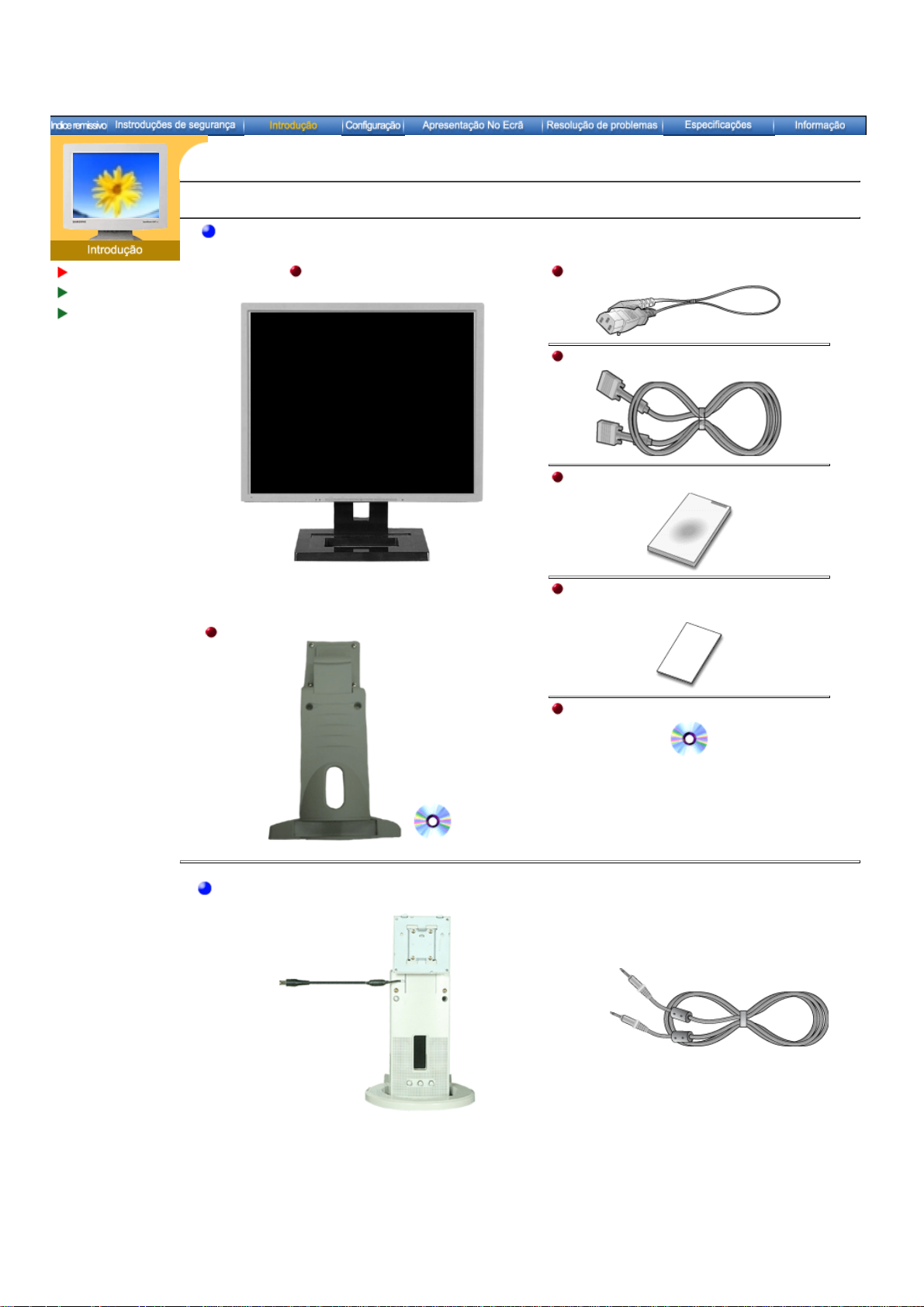
SyncMaster 171N/191N/170N/172N/192N/173N/193N
Vérifiez que les éléments suivants sont inclus dans le moniteur. S'ils manquent quelques choses,
contactez votre vendeur .
Gerais
Desembalagem
Frente
Parte de trás
Monitor e Suporte
Cabo de alimentação
Estante do Pino e CD do Software (Option)
Cabo D-Sub
Guia de Rápida Instalação
Cartão de garantia
(não está disponível em todos os locais)
Estante do Pino CD do Software
Pour le modèle Multimedia (Option)
Support Multimédia haut-parleur
(Base de multimédia simples ou
Base de multimédia com eixo e CD do Software)
câbles son
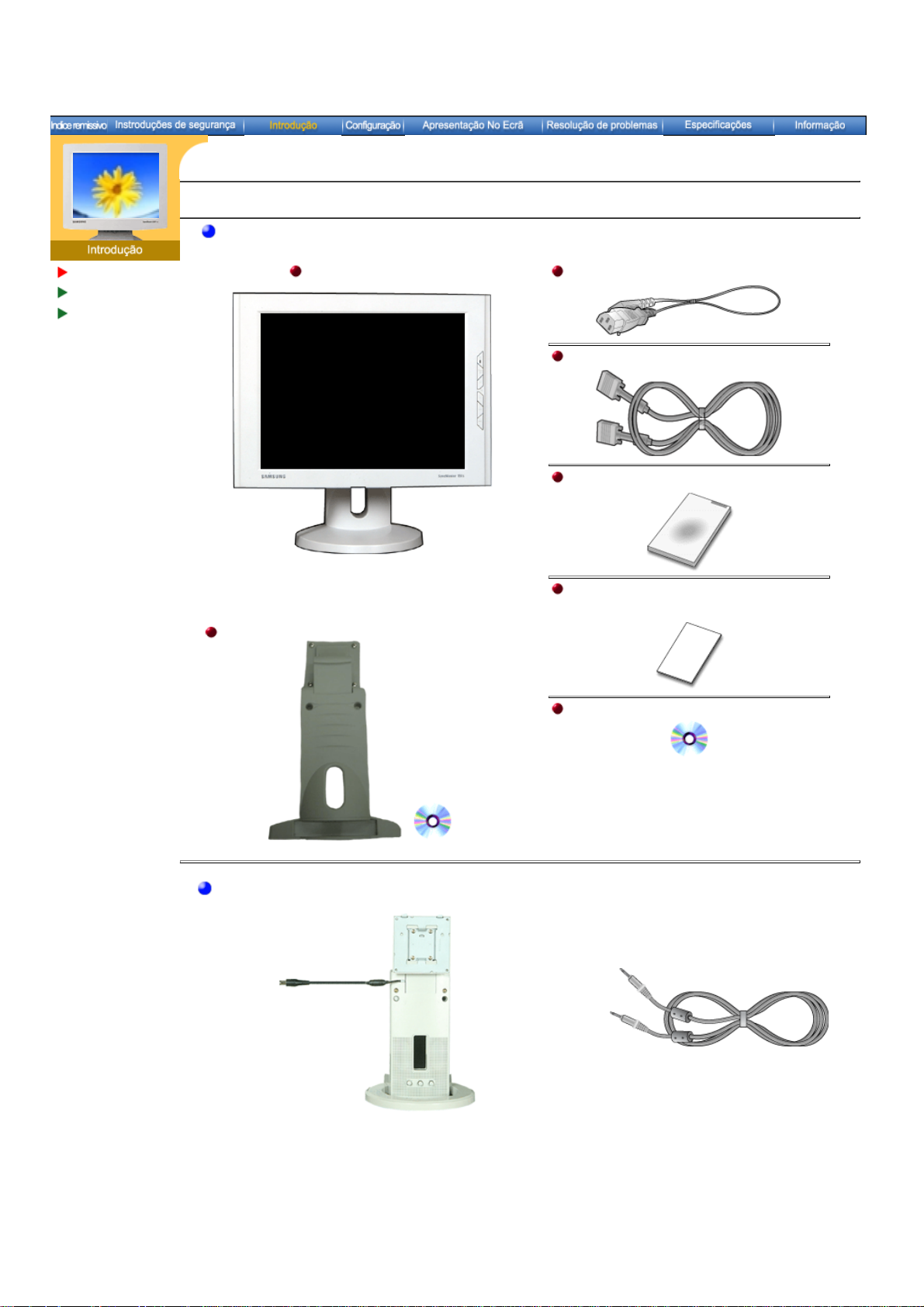
SyncMaster 171S/171V
Vérifiez que les éléments suivants sont inclus dans le moniteur. S'ils manquent quelques choses,
contactez votre vendeur .
Gerais
Desembalagem
Frente
Parte de trás
Monitor e Suporte
Cabo de alimentação
Estante do Pino e CD do Software (Option)
Cabo D-Sub
Guia de Rápida Instalação
Cartão de garantia
(não está disponível em todos os locais)
Estante do Pino CD do Software
Pour le modèle Multimedia (Option)
Support Multimédia haut-parleur
(Base de multimédia simples ou
Base de multimédia com eixo e CD do Software)
câbles son
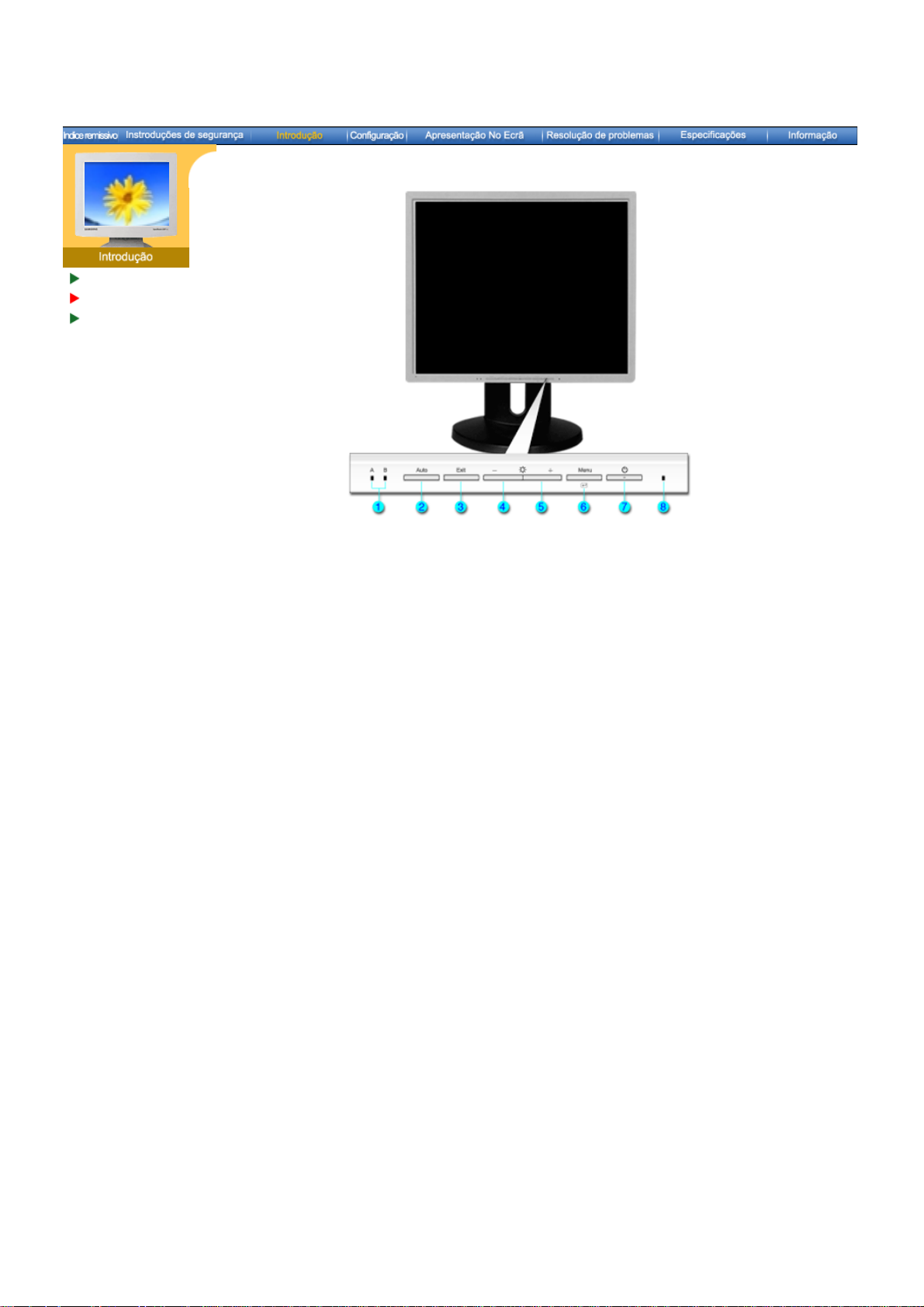
SyncMaster 181T/191T
Desembalagem
Frente
Parte de trás
1. Indicador Análogo
(A)/Digital(B)
2. Botão Auto
3. Botão SAIR
4,5. Botões de ajuste
6. Botão Menu
7. Botão de ligar e
desligar
8. Indicador de energia
Consulte a secção PowerSaver do manual para obter mais informação sobre as funções de
Nota:
poupança de energia. Para poupar energia, desligue o monitor quando não necessita dele
ou quando o abandona durante longos períodos de tempo.
Presione el botón "Exit", luego seleccione la señal de video (A o B)
mientras el sistema OSD está inactivo.
Utilize este botão para aceder directamente à função de ajuste
automático.
Utilize este botão para sair do menu ativo ou de OSD.
Estes botões permitem-lhe realçar e ajustar items do menu.
Utilize este botão para abrir o OSD e activar um item de menu
realçado.
Utilize este botão para ligar e desligar o monitor.
Indica o modo normal ou de poupança de energia.
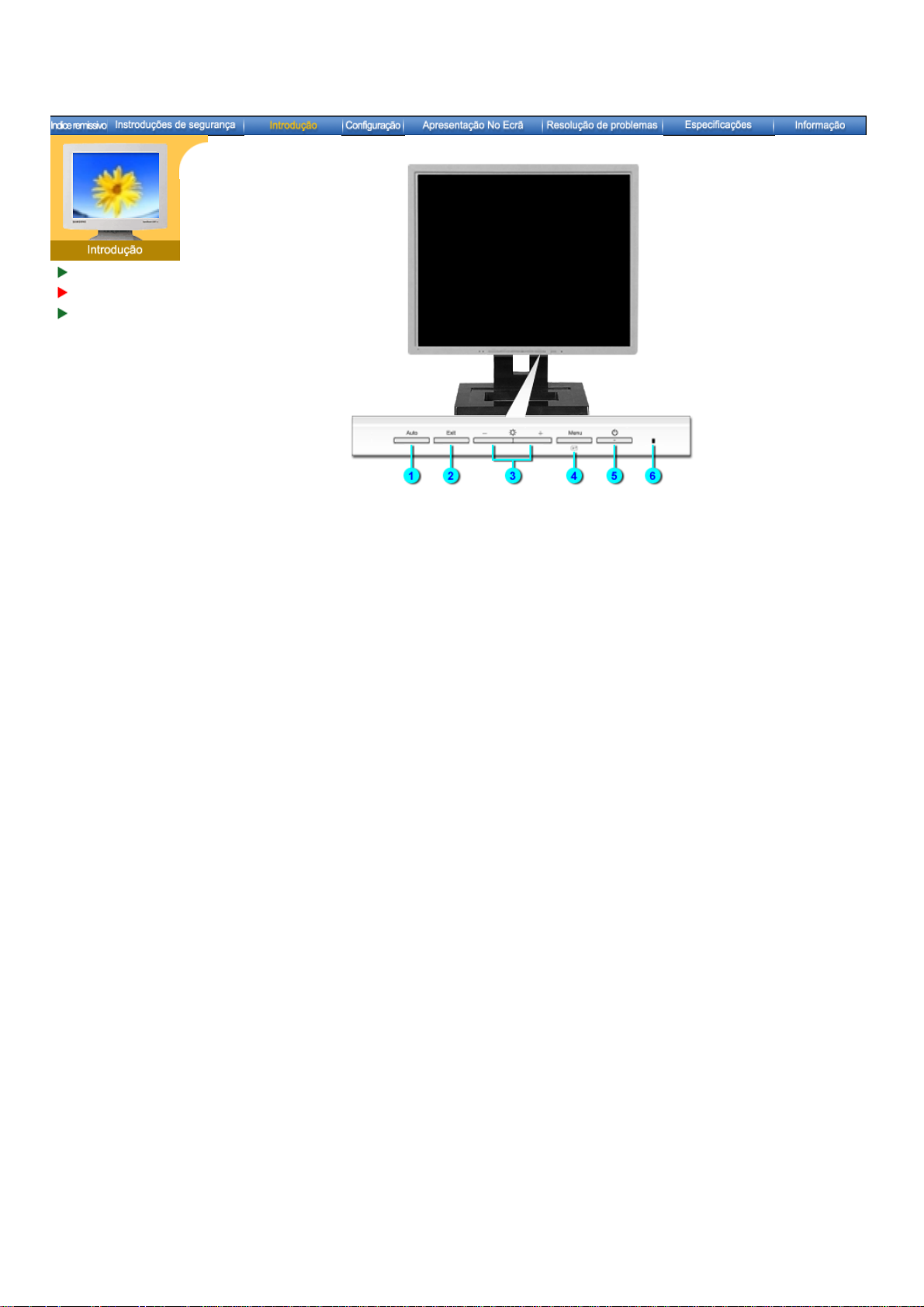
SyncMaster 171N/191N/170N/172N/192N/173N/193N
Desembalagem
Frente
Parte de trás
1. Botão Auto
Utilize este botão para aceder directamente à função de ajuste
automático.
2. Botão SAIR
3. Botões de ajuste
4. Botão Menu
Utilize este botão para sair do menu ativo ou de OSD.
Estes botões permitem-lhe realçar e ajustar items do menu.
Utilize este botão para abrir o OSD e activar um item de menu
realçado.
5. Botão de ligar e desligar
6. Indicador de energia
Consulte a secção PowerSaver do manual para obter mais informação sobre as funções de
Nota:
Utilize este botão para ligar e desligar o monitor.
Indica o modo normal ou de poupança de energia.
poupança de energia. Para poupar energia, desligue o monitor quando não necessita dele
ou quando o abandona durante longos períodos de tempo.
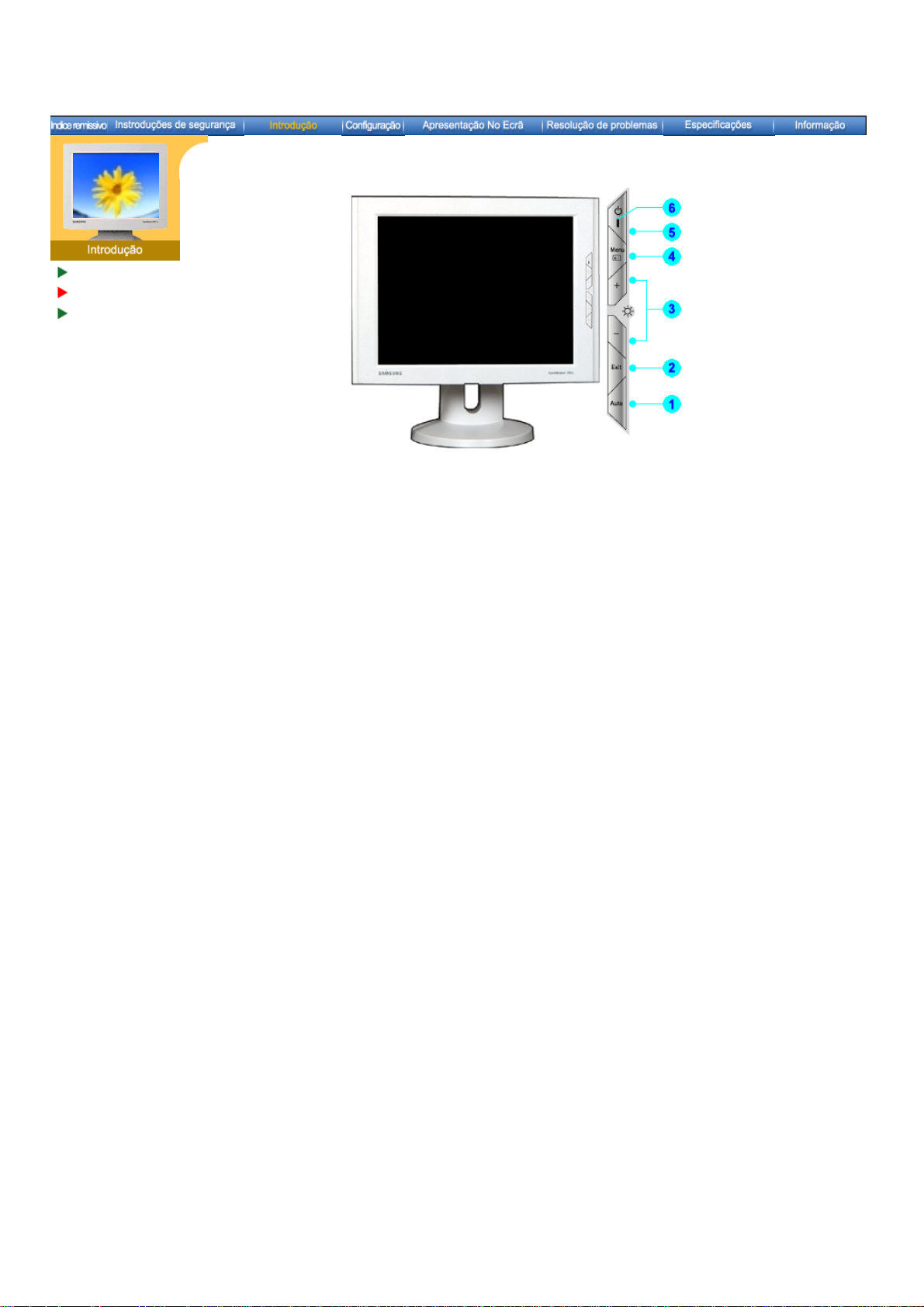
SyncMaster 171S/171V
Desembalagem
Frente
Parte de trás
1. Botão Auto
Utilize este botão para aceder directamente à função de ajuste
automático.
2. Botão SAIR
3. Botões de ajuste
4. Botão Menu
Utilize este botão para sair do menu ativo ou de OSD.
Estes botões permitem-lhe realçar e ajustar items do menu.
Utilize este botão para abrir o OSD e activar um item de menu
realçado.
5. Botão de ligar e desligar
6. Indicador de energia
Consulte a secção PowerSaver do manual para obter mais informação sobre as funções de
Nota:
Utilize este botão para ligar e desligar o monitor.
Indica o modo normal ou de poupança de energia.
poupança de energia. Para poupar energia, desligue o monitor quando não necessita dele
ou quando o abandona durante longos períodos de tempo.
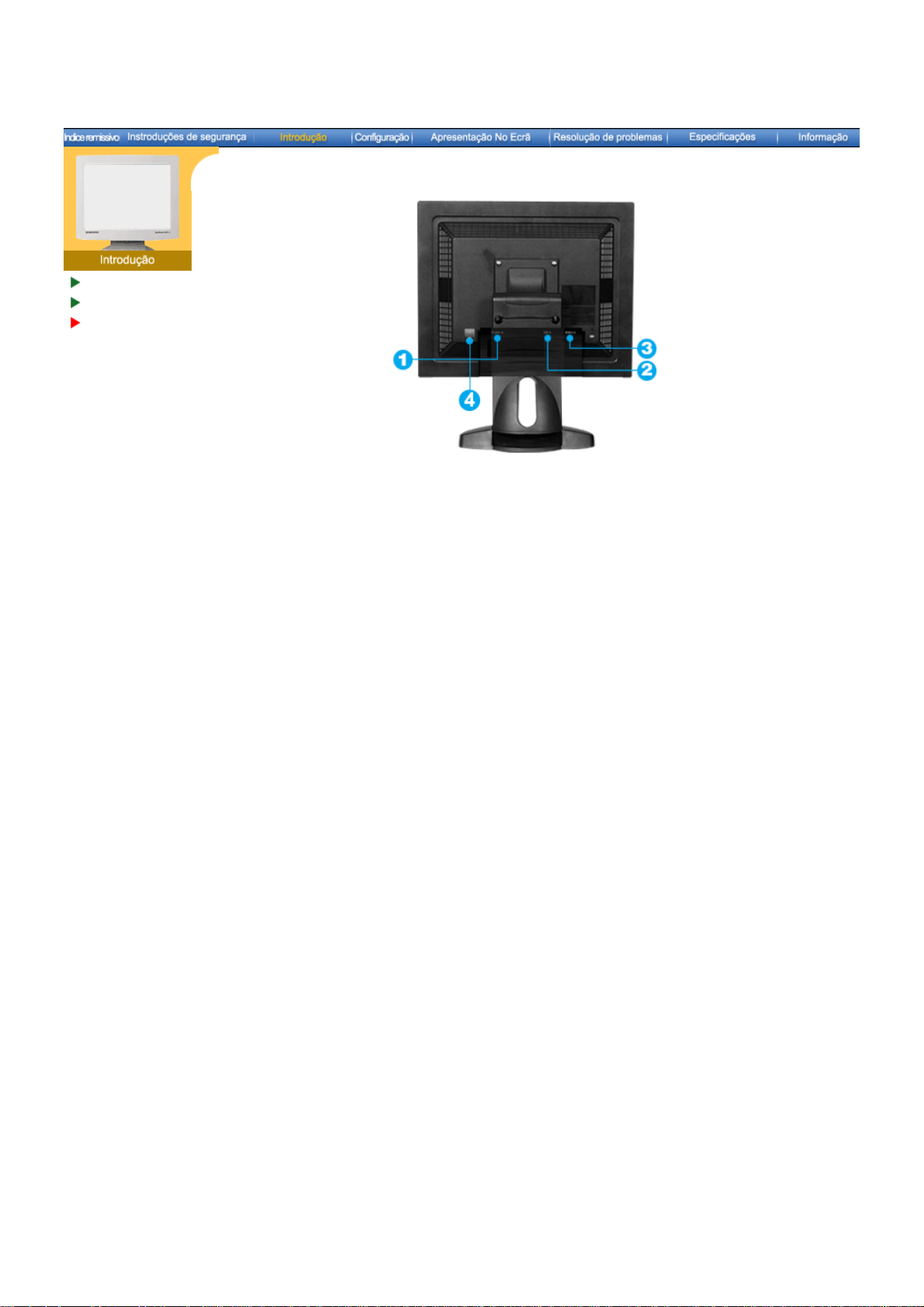
SyncMaster 181T
Desembalagem
Frente
Parte de trás
(A configuração da parte de trás do monitor pode variar de produto para produto.)
1. Porta de
alimentação
2. Porta DVI
3. Porta de D-sub
Ligue o cabo de alimentação do monitor à porta de alimentação situada na
parte de trás do monitor.
Ligue o cabo DVI à porta DVI na parte de trás do computador.
Ligue o cabo de conexao na porta de conexao 15 Pin D-SUB na parte de
tras do computador.
4. Botão de alimentação ligada/desligada
Consulte a secção Ligação do Monitor para obter mais informação sobre as ligações dos
Nota:
cabos.
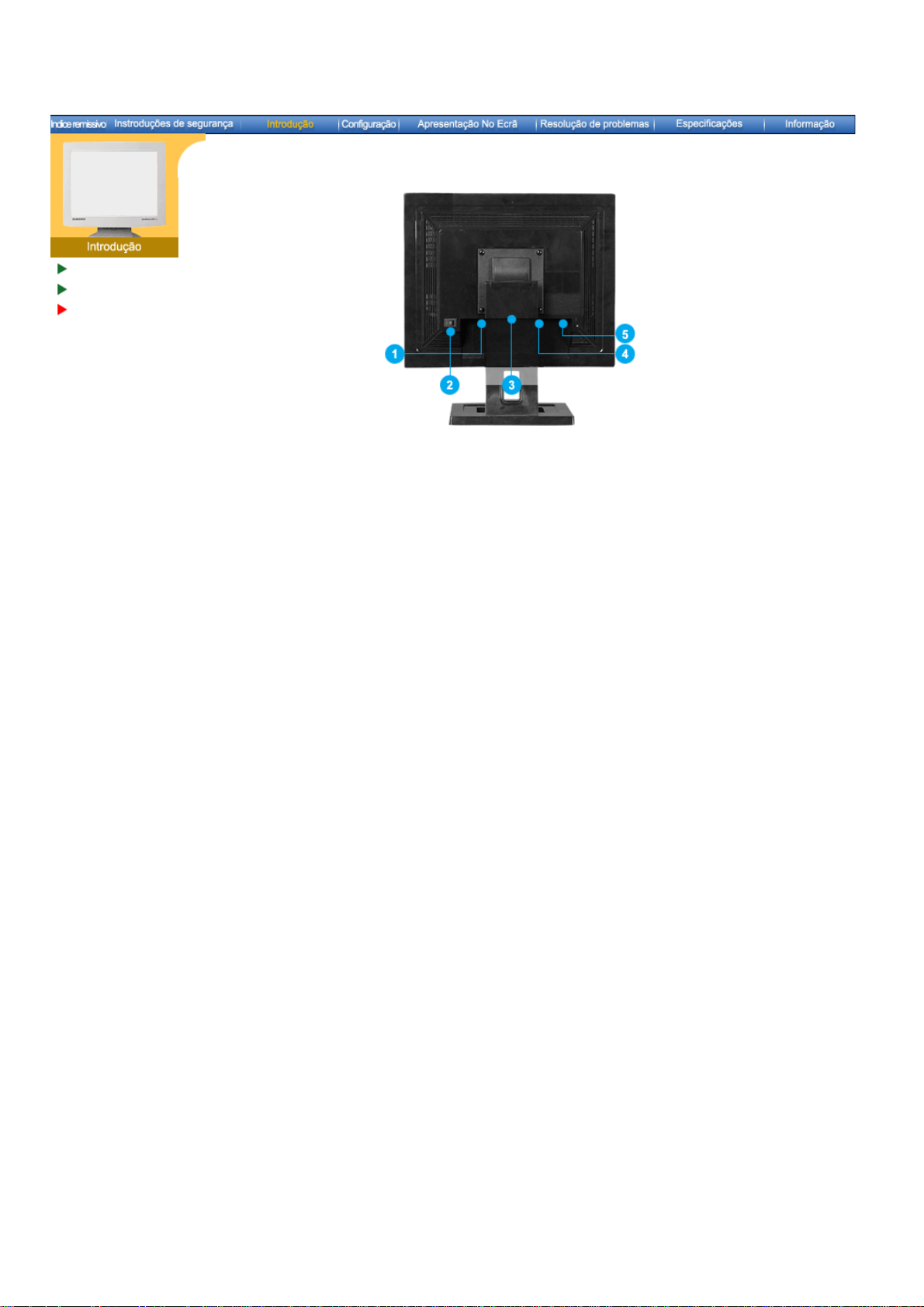
SyncMaster 191T
Desembalagem
Frente
Parte de trás
(A configuração da parte de trás do monitor pode variar de produto para produto.)
1. Porta de alimentação
Ligue o cabo de alimentação do monitor à porta de alimentação
situada na parte de trás do monitor.
2. Botão de alimentação ligada/desligada
3. Porta de alimentação da
base de multimédia
4. Porta DVI
5. Porta de D-sub
Ligue o cabo de alimentação da base de multimédia à porta de
alimentação da base de multimédia na parte de trás do monitor.
Ligue o cabo DVI à porta DVI na parte de trás do computador.
Ligue o cabo de conexao na porta de conexao 15 Pin D-SUB na
parte de tras do computador.
Consulte a secção Ligação do Monitor para obter mais informação sobre as ligações dos
Nota:
cabos.
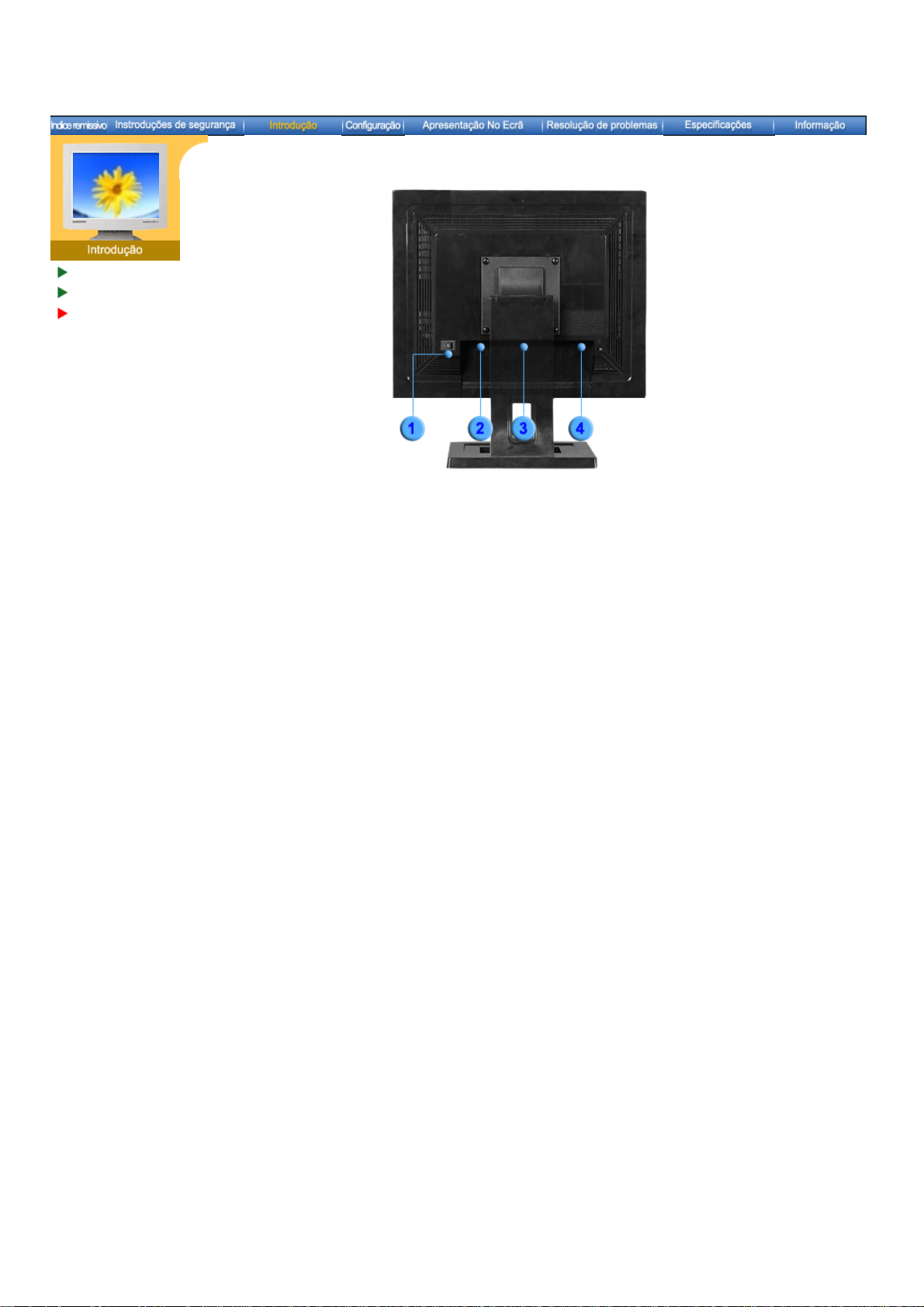
SyncMaster 171N/191N/170N/172N/192N/173N/193N
Desembalagem
Frente
Parte de trás
(A configuração da parte de trás do monitor pode variar de produto para produto.)
1. Botão de alimentação ligada/desligada
2. Porta de alimentação
3. Porta de alimentação da
base de multimédia
4. Porta D-Sub
Ligue o cabo de alimentação do monitor à porta de alimentação
situada na parte de trás do monitor.
Ligue o cabo de alimentação da base de multimédia à porta de
alimentação da base de multimédia na parte de trás do monitor.
Ligue o cabo de conexao na porta de conexao 15 Pin D-SUB na
parte de tras do computador.
Consulte a secção Ligação do Monitor para obter mais informação sobre as ligações dos
Nota:
cabos.
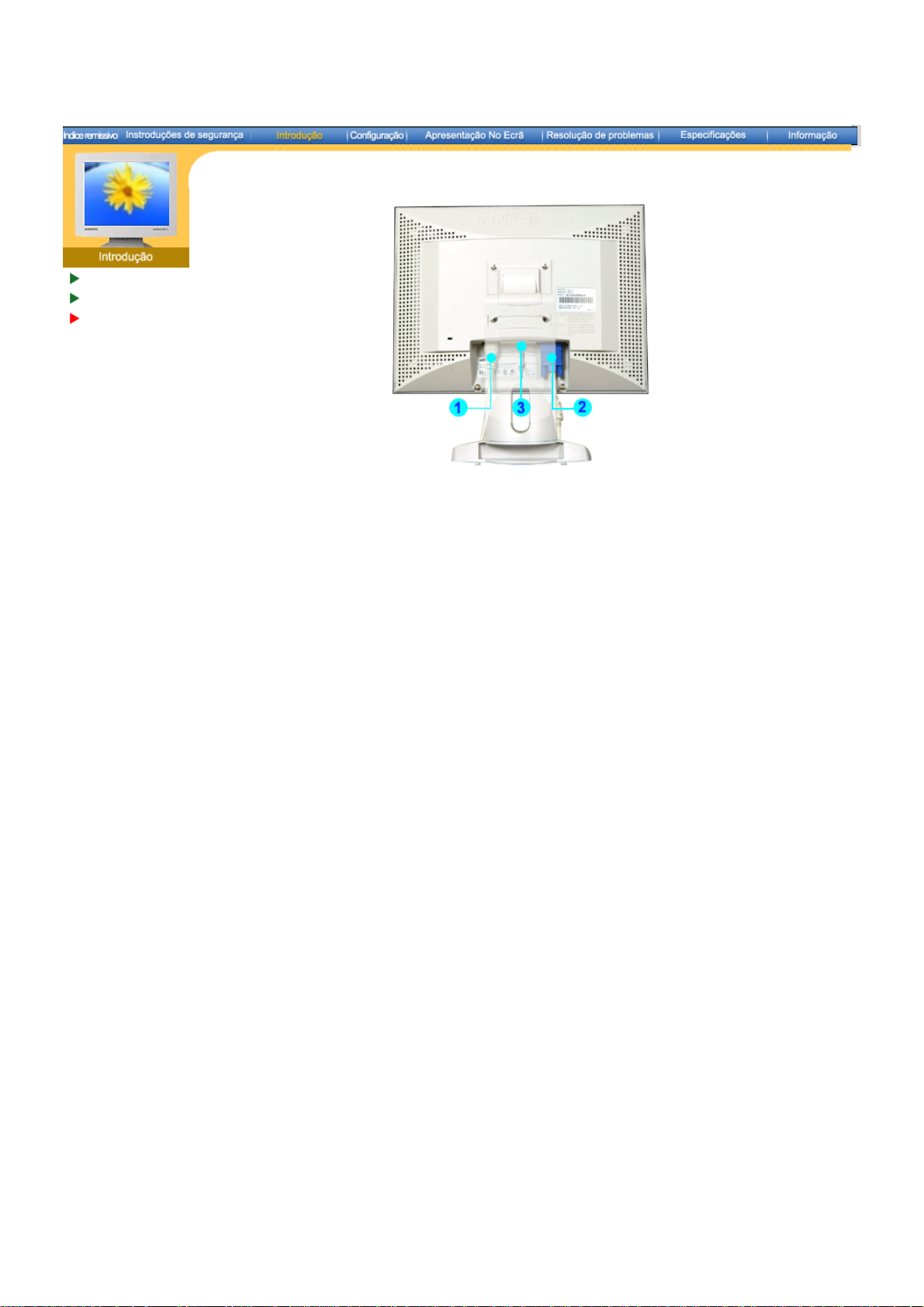
SyncMaster 171S/171V
Desembalagem
Frente
Parte de trás
(A configuração da parte de trás do monitor pode variar de produto para produto.)
1. Porta de alimentação
2. Porta de alimentação da
base de multimédia
3. Porta D-Sub
Ligue o cabo de alimentação do monitor à porta de alimentação
situada na parte de trás do monitor.
Ligue o cabo de alimentação da base de multimédia à porta de
alimentação da base de multimédia na parte de trás do monitor.
Ligue o cabo de conexao na porta de conexao 15 Pin D-SUB na
parte de tras do computador.
Consulte a secção Ligação do Monitor para obter mais informação sobre as ligações dos
Nota:
cabos.
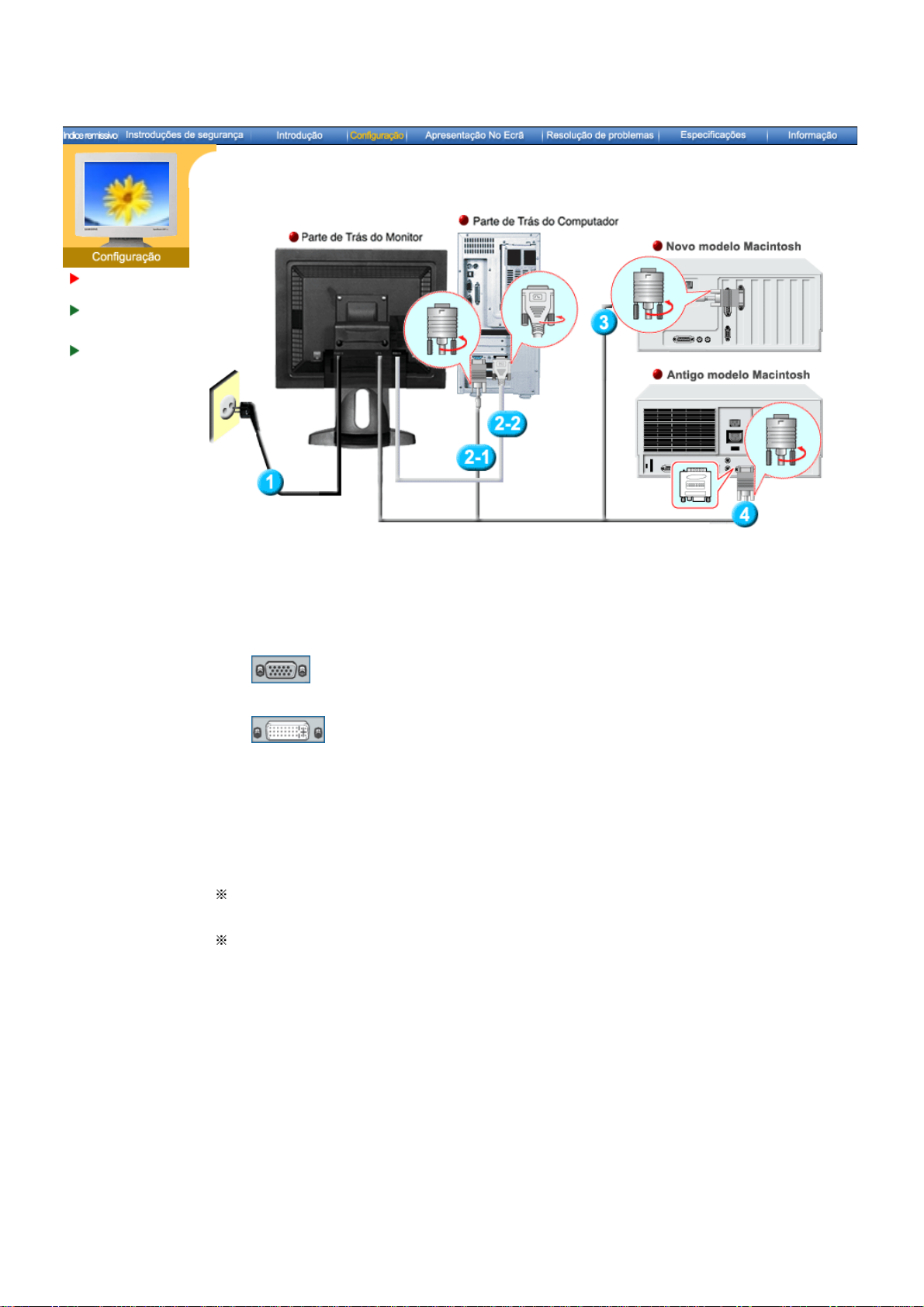
SyncMaster 181T
Ligação do
monitor
Instalação do
controlador de
monitor
Mudança da Base
Ligue o cabo de alimentação do monitor à porta de alimentação situada na parte de trás do
1.
monitor. Insira o cabo de alimentação do monitor numa tomada que esteja próxima.
Utilizar o conector D-sub (analógico) na placa de vídeo.
2-1.
Ligue a extremidade do cabo de sinais à porta vídeo do computador (placa de vídeo ou placa
gráfica).
Utilizar o conector DVI (digital) na placa de vídeo.
2-2.
Ligue o cabo DVI à porta DVI na parte de trás do Monitor.
Ligado a um Macintosh.
3.
Ligue o monitor ao computador Macintosh utilizando o cabo de ligação D-SUB.
No caso de um modelo antigo Macintosh, terá de ligar o monitor utilizando um adaptador Mac
4.
especial.
Ligue o computador e o monitor. Se o monitor apresentar uma imagem, a instalação está
5.
concluída.
Pode obter um ecrã em branco dependendo do tipo de placa de vídeo que está a utilizar, se ligar
em simultâneo os cabos D-sub e DVI a um computador.
Se ligar correctamente o monitor utilizando o conector DVI mas obter um ecrã em branco ou com
interferências, verifique se o estado do monitor está definido como analógico. Prima o botão
Source [Origem] para que o monitor verifique a origem do sinal de entrada.

SyncMaster 191T
Ligação do
monitor
Instalação do
controlador de
monitor
Mudança da Base
Configuração-Gerais
Configuração-Multimédia (Option)
Configuração-Gerais
Ligue o cabo de alimentação do monitor à porta de alimentação situada na parte de trás do
1.
monitor. Insira o cabo de alimentação do monitor numa tomada que esteja próxima.
Utilizar o conector D-sub (analógico) na placa de vídeo.
2-1.
Ligue a extremidade do cabo de sinais à porta vídeo do computador (placa de vídeo ou placa
gráfica).
Utilizar o conector DVI (digital) na placa de vídeo.
2-2.
Ligue o cabo DVI à porta DVI na parte de trás do Monitor.
Ligado a um Macintosh.
3.
Ligue o monitor ao computador Macintosh utilizando o cabo de ligação D-SUB.
No caso de um modelo antigo Macintosh, terá de ligar o monitor utilizando um adaptador Mac
4.
especial.
Ligue o computador e o monitor. Se o monitor apresentar uma imagem, a instalação está
5.
concluída.
Pode obter um ecrã em branco dependendo do tipo de placa de vídeo que está a utilizar, se ligar
em simultâneo os cabos D-sub e DVI a um computador.
Se ligar correctamente o monitor utilizando o conector DVI mas obter um ecrã em branco ou com
interferências, verifique se o estado do monitor está definido como analógico. Prima o botão
Source [Origem] para que o monitor verifique a origem do sinal de entrada.

)
SyncMaster 191T
Ligação do
monitor
Instalação do
controlador de
monitor
Mudança da Base
Configuração-Multimédia (Option
1. Ligue o cabo de alimentação da base de multimédia à porta de alimentação da base de
multimédia na parte de trás do monitor.
Conectar o cabo estéreo da origem de entrada (placa de som, computador, unidade CD-
2.
ROM).
3. Para escutar privadamente, conectar os fones auriculares aqui.
Base do Alto-falante Multimédia
1. Cabo de alimentação da base de multimédia
2. Volume On/Off
3. Controlo dos graves
4. Controlo dos agudos
5. Tomada de entrada Estéreo
6. Tomada do Fone auricular
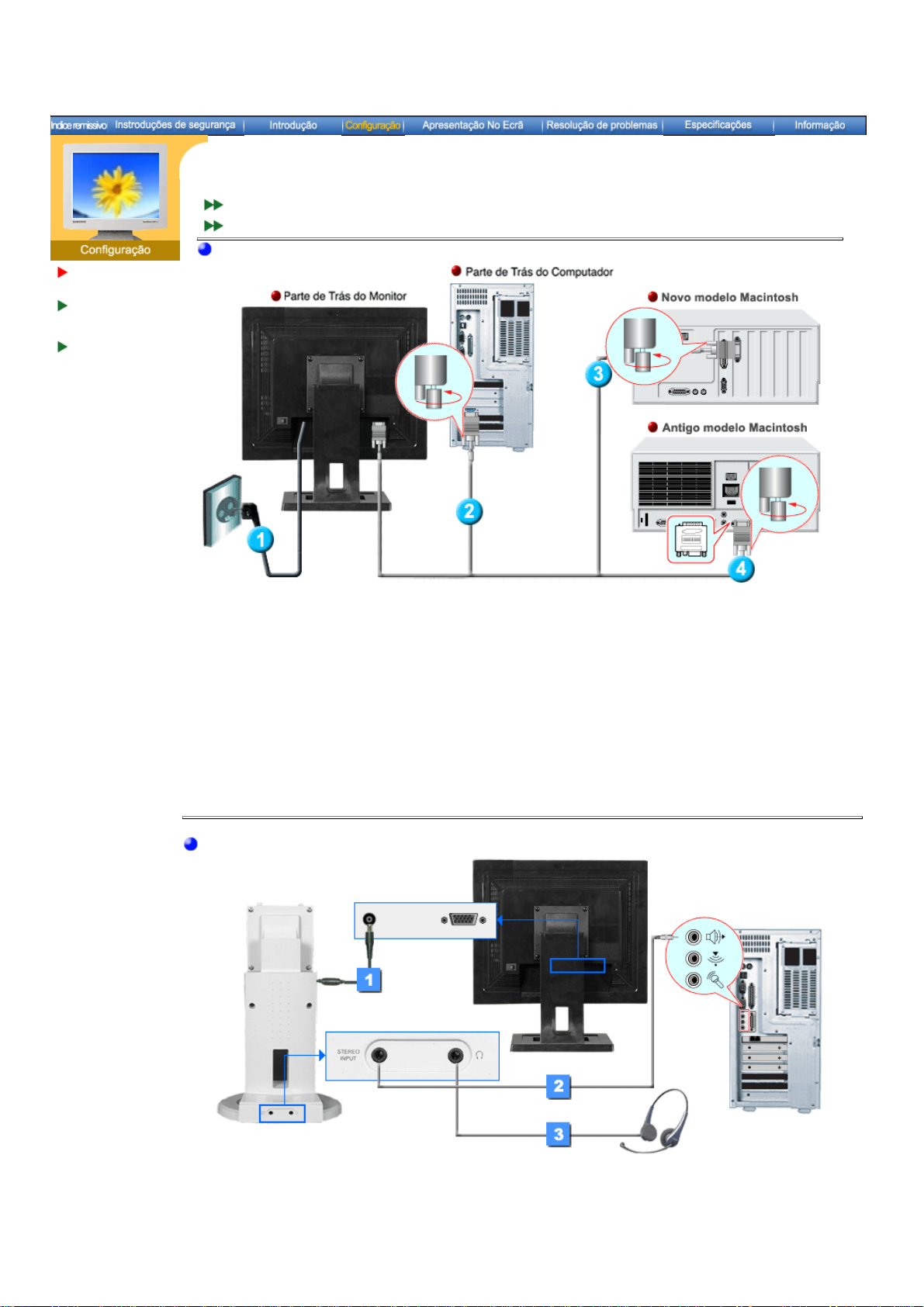
SyncMaster 171N/191N/170N/172N/192N/173N/193N
Ligação do
monitor
Instalação do
controlador de
monitor
Mudança da Base
Configuração-Gerais
Configuração-Multimédia (Option)
Configuração-Gerais
1. Ligue o cabo de alimentação do monitor à porta de alimentação situada na parte de trás do
monitor. Insira o cabo de alimentação do monitor numa tomada que esteja próxima.
2. Ligue a extremidade do cabo de sinais à porta vídeo do computador (placa de vídeo ou placa
gráfica).
3. Ligue o monitor ao computador Macintosh utilizando o cabo de ligação D-SUB.
4. No caso de um modelo antigo Macintosh, terá de ligar o monitor utilizando um adaptador Mac
especial.
5. Ligue o computador e o monitor. Se o monitor apresentar uma imagem, a instalação está
concluída.
Configuração-Multimédia (Option)
1. Ligue o cabo de alimentação da base de multimédia à porta de alimentação da base de
multimédia na parte de trás do monitor.
Conectar o cabo estéreo da origem de entrada (placa de som, computador, unidade CD-
2.
ROM).
3. Para escutar privadamente, conectar os fones auriculares aqui.
